教學課程:Microsoft Entra 單一登錄 (SSO) 與 Box 整合
在本教學課程中,您將瞭解如何整合 Box 與 Microsoft Entra ID。 在整合 Box 與 Microsoft Entra ID 時,您可以.
- 在 Microsoft Entra 識別碼中控制可存取 Box 的人員。
- 讓使用者使用其 Microsoft Entra 帳戶自動登入 Box。
- 在一個中央位置管理您的帳戶。
必要條件
若要開始使用,您需要下列專案:
- Microsoft Entra 訂用帳戶。 如果您沒有訂用帳戶,可以取得免費帳戶。
- 已啟用 Box 單一登入 (SSO) 的訂用帳戶。
注意
此整合也可從 Microsoft Entra US Government Cloud 環境使用。 您可以在 Microsoft Entra US Government 雲端應用連結庫中找到此應用程式,並以您從公用雲端所做的相同方式進行設定。
案例描述
在本教學課程中,您會在測試環境中設定及測試 Microsoft Entra SSO。
- Box 支援 SP 起始的SSO
- Box 支援 自動 使用者佈建和取消布 建 (建議)
- Box 支援 Just In Time 使用者布建
注意
此應用程式的標識碼是固定字串值,因此一個租使用者中只能設定一個實例。
從資源庫新增Box
若要設定將 Box 整合到 Microsoft Entra ID 中,您需要從資源庫將 Box 新增到受控 SaaS 應用程式清單。
- 以至少雲端應用程式 管理員 istrator 身分登入 Microsoft Entra 系統管理中心。
- 流覽至 [身分>識別應用程式>企業應用程式>] [新增應用程式]。
- 在 [ 從資源庫 新增] 區段的搜尋方塊中輸入 Box 。
- 從結果面板中選取 [Box ],然後新增應用程式。 將應用程式新增至您的租使用者時,請稍候幾秒鐘。
或者,您也可以使用企業 應用程式組態 精靈。 在此精靈中,您可以將應用程式新增至租使用者、將使用者/群組新增至應用程式、指派角色,以及逐步解說 SSO 設定。 深入瞭解 Microsoft 365 精靈。
設定及測試Box的 Microsoft Entra SSO
以名為 B.Simon 的測試用戶,設定及測試與 Box 搭配運作的 Microsoft Entra SSO。 若要讓 SSO 能夠運作,您必須建立 Microsoft Entra 使用者與 Box 中相關使用者之間的連結關聯性。
若要設定及測試與 Box 搭配運作的 Microsoft Entra SSO,請執行下列步驟:
- 設定 Microsoft Entra SSO - 讓使用者能夠使用此功能。
- 建立 Microsoft Entra 測試使用者 - 以使用 B.Simon 測試 Microsoft Entra 單一登錄。
- 指派 Microsoft Entra 測試使用者 - 讓 B.Simon 能夠使用 Microsoft Entra 單一登錄。
- 設定 Box SSO - 在應用程式端設定單一登入設定。
- 建立 Box 測試使用者 - 使 Box 中對應的 B.Simon 連結到該使用者在 Microsoft Entra 中的代表專案。
- 測試 SSO - 確認組態是否正常運作。
設定 Microsoft Entra SSO
請遵循下列步驟來啟用 Microsoft Entra SSO。
以至少雲端應用程式 管理員 istrator 身分登入 Microsoft Entra 系統管理中心。
流覽至 [身分>識別應用程式>企業應用程式>] 方塊>單一登錄。
在 [ 選取單一登錄方法] 頁面上,選取 [SAML]。
在 [使用 SAML 設定單一登錄] 頁面上,按兩下 [基本 SAML 組態] 的編輯/手寫筆圖示以編輯設定。
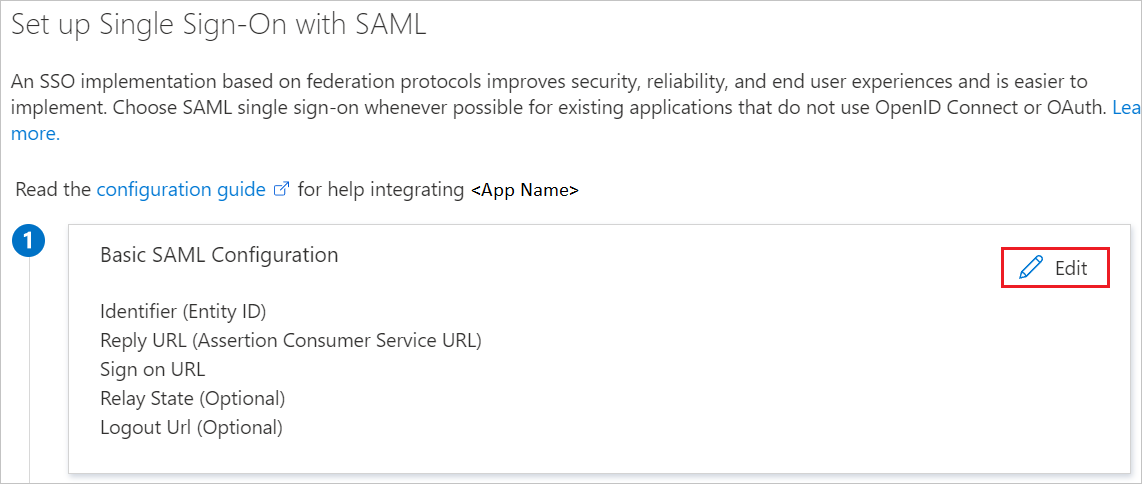
在 [ 基本 SAML 組態 ] 區段上,輸入下列欄位的值:
a. 在 [ 登入 URL ] 文字框中,使用下列模式輸入 URL:
https://<SUBDOMAIN>.account.box.comb. 在 [ 標識符(實體標識符)] 文字框中,輸入 URL:
box.netc. 在 [ 回復 URL] 文本框中,輸入 URL:
https://sso.services.box.net/sp/ACS.saml2注意
登入 URL 值不是真實的。 使用實際的登入 URL 更新值。 請連絡 Box 用戶端支援小組 以取得此值。 您也可以參考基本 SAML 組態一節中顯示的模式。
Box 應用程式需要特定格式的 SAML 判斷提示,因此您必須將自定義屬性對應新增至 SAML 令牌屬性組態。 下列螢幕快照顯示此範例。 唯一使用者標識碼的預設值是user.userprincipalname,但Box預期這會與使用者的電子郵件地址對應。 為此,您可以從清單中使用 user.mail 屬性,或根據您的組織組態使用適當的屬性值。
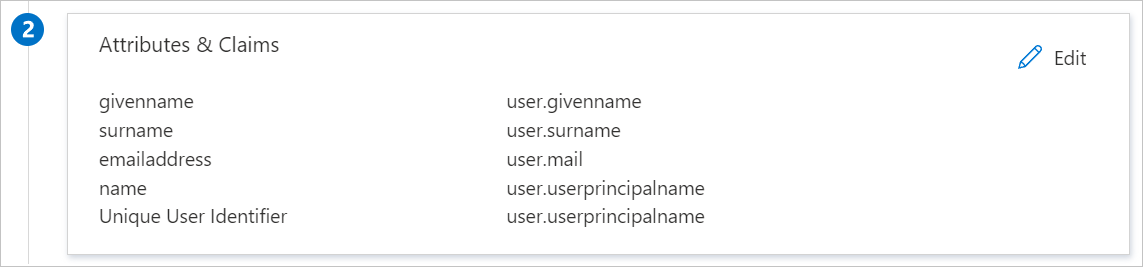
在 [ 使用 SAML 設定單一登錄] 頁面上的 [SAML 簽署憑證 ] 區段中,尋找 [同盟元數據 XML ],然後選取 [下載 ] 以下載憑證,並將它儲存在您的計算機上。
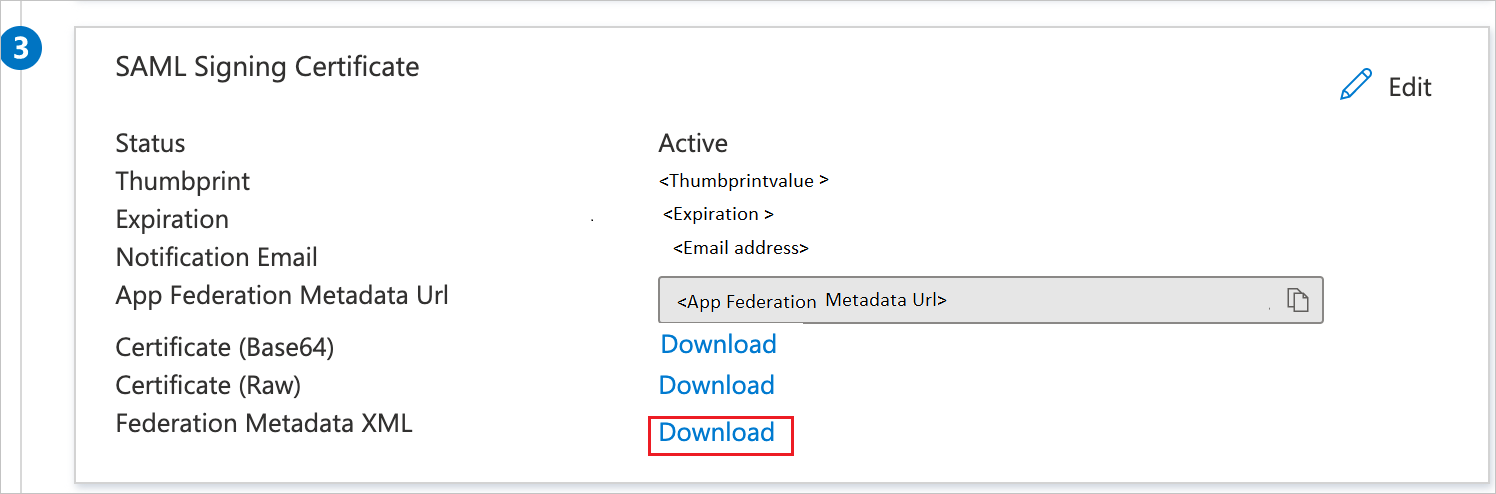
建立 Microsoft Entra 測試使用者
在本節中,您將建立名為 B.Simon 的測試使用者。
- 以至少使用者 管理員 istrator 身分登入 Microsoft Entra 系統管理中心。
- 流覽至 [身分>識別使用者>所有使用者]。
- 選取畫面頂端的 [新增使用者>建立新使用者]。
- 在 [ 用戶 屬性] 中,遵循下列步驟:
- 在 [ 顯示名稱] 欄位中, 輸入
B.Simon。 - 在 [ 使用者主體名稱] 欄位中, 輸入 username@companydomain.extension。 例如:
B.Simon@contoso.com。 - 選取 [顯示密碼] 複選框,然後記下 [密碼] 方塊中顯示的值。
- 選取 [檢閱 + 建立]。
- 在 [ 顯示名稱] 欄位中, 輸入
- 選取 建立。
指派 Microsoft Entra 測試使用者
在本節中,您會將 Box 的存取權授與 B.Simon,讓其能夠使用單一登錄。
以至少雲端應用程式 管理員 istrator 身分登入 Microsoft Entra 系統管理中心。
流覽至 [身分>識別應用程式>企業應用程式>] 方塊。
在應用程式的 [概觀] 頁面中,尋找 [ 管理] 區段,然後選取 [ 使用者和群組]。
選取 [新增使用者],然後在 [新增指派] 對話框中選取 [使用者和群組]。
在 [ 使用者和群組] 對話框中,從 [使用者] 列表中選取 B.Simon ,然後按兩下畫面底部的 [ 選取 ] 按鈕。
如果您預期將角色指派給使用者,您可以從 [選取角色] 下拉式清單中選取該 角色 。 如果未為此應用程式設定任何角色,您會看到已選取 [預設存取] 角色。
在 [新增指派] 對話框中,按兩下 [指派] 按鈕。
設定 Box SSO
- 在不同的網頁瀏覽器視窗中,以系統管理員身分登入您的 Box 公司網站,並遵循自行設定 SSO 中的程式。
注意
如果您無法設定 Box 帳戶的 SSO 設定,您必須將下載的 同盟元數據 XML 傳送給 Box 支援小組。 此設定是為了正確設定雙方的 SAML SSO 連線。
建立 Box 測試使用者
本節會在 Box 中建立名為 Britta Simon 的使用者。 Box 支援依預設啟用的 Just-In-Time 使用者布建。 本節中沒有動作專案。 如果 Box 中還沒有任何使用者存在,在驗證之後就會建立新的使用者。
注意
如果您需要手動建立使用者,請連絡 Box 支援小組。
測試 SSO
在本節中,您會使用下列選項來測試您的 Microsoft Entra 單一登錄設定。
選取 [ 測試此應用程式]。 系統會將您重新導向至 Box 登入 URL,您可以在其中起始登入流程。
直接移至 Box 登入 URL,然後從該處起始登入流程。
您可以使用 Microsoft 我的應用程式。 當您在 我的應用程式 中按兩下Box圖格時,這會重新導向至Box登入URL。 如需 我的應用程式 的詳細資訊,請參閱 我的應用程式 簡介。
將 Azure 群組推送至 Box
您可以將 Azure 群組推送至 Box 並同步處理該群組。 Azure 會透過 API 層級整合將群組推送至 Box。
- 在 [使用者和群組] 中,搜尋您要指派給 Box 的群組。
- 在 [ 布建] 中,確定 已選取 [將 Microsoft Entra 群組同步處理至 Box ]。 此設定會同步處理您在上一個步驟中配置的群組。 從 Azure 推送這些群組可能需要一些時間。
注意
如果您需要手動建立使用者,請連絡 Box 支援小組。
下一步
設定 Box 後,您可以強制執行工作階段控制項,以即時防止組織的敏感數據遭到外洩和滲透。 會話控件會從條件式存取延伸。 瞭解如何使用 適用於雲端的 Microsoft Defender Apps 強制執行會話控件。